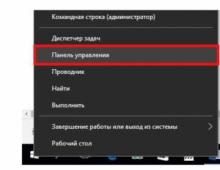Правильная установка любого кулера на любой процессор: секрет раскрыт. Правильное размещение кулеров в системном блоке. Как установить компьютерный кулер Как правильно ставить вентиляторы в системный блок
У пользователей, которые впервые самостоятельно собирают компьютер, часто возникает вопрос, как правильно установить корпусные кулеры в системном блоке, для того чтобы охлаждение работало максимально эффективно. На самом деле в этом нет ничего сложного, нужно всего лишь подобрать подходящий кулер и установить его таким образом, чтобы он не нарушал естественное движение воздуха.
Для того чтобы правильно установить кулер в системный блок, кулер должен иметь подходящий размер. Поэтому измерьте размер посадочный мест на вашем системном блоке и определите максимальный размер кулера, который можно на них установить. Для точного посадочного места можно замерить расстояние между крепежными отверстиями, как показано на картинке внизу.
После замеров кулер можно подобрать с помощью таблицы, приведенной ниже. Лучше всего выбирать максимально большие кулеры из тех, которые можно установить. Ведь чем больше кулер, тем больше воздуха он может через себя пропустить. На практике это означает, что такой кулер может работать на низких оборотах и охлаждать также эффективно как небольшой кулер на максимальной скорости. Что в свою очередь позволяет снизить уровень шума от компьютера.
| Расстояние между крепежными отверстиями | Размер кулера |
| 32 мм | 40×40 мм |
| 50 мм | 60×60 мм |
| 71.5 мм | 80×80 мм |
| 82.5 мм | 92×92 мм |
| 105 мм | 120×120 мм |
| 125 мм | 140×140 мм |
| 154 мм | 200×200 мм |
| Информация о размерах кулеров взята с сайтов noctua.at и arctic.ac. | |
Кроме габаритов кулера нужно также обращать внимание на тип подшипника, который применяется в его конструкции. Самые доступные кулеры выпускаются с подшипниками скольжения. Этот тип подшипника обеспечивает низкий уровень шума, но служит очень недолго. Кулеры из среднего ценового диапазона обычно построены с использование шарикоподшипника (подшипник качения). Шарикоподшипник характеризуется более продолжительным сроком службы, но он издает заметно больше шума. В кулерах из высшего ценового диапазона чаще всего применяют гидродинамический подшипник. Этот тип подшипников совмещает преимущества подшипников качения и шарикоподшипников. Гидродинамические подшипники имеют длительный срок службы и при этом работают очень тихо.
Также нужно заранее определиться со способом подключения кулеров. В большинстве случаев кулеры оснащаются одним из следующих разъемов: разъем 3-pin, разъем 4-pin или разъем MOLEX (на картинке внизу они слева-направо). Кулеры с разъемами 3 и 4 pin подключаются к материнской плате, а кулеры к с разъемом MOLEX к .

Если на материнской плате есть разъем 4 pin под корпусные кулеры, то лучше всего выбирать кулер именно с таким разъемом. Такой способ подключения позволит регулировать скорость кулера в зависимости от температуры компьютера, что снизит уровень шума.
Правильная установка кулеров в системный блок
После того как кулеры выбраны и закуплены можно приступать к их установке в системный блок. Для правильной установки важно понять, как двигается воздух внутри компьютера и как будут воздействовать на него кулеры. Под влиянием конвекции горячий воздух сам поднимается к верхней части корпуса и для максимально эффективного охлаждения кулеры должны быть установлены так, чтобы использовать и усиливать это естественное движение воздуха, а не противостоять ему.
Поэтому традиционно в верхней части корпуса кулеры устанавливаются на выдув, это позволяет удалять нагретый воздух из корпуса. А в нижней части корпуса вентиляторы устанавливаются на вдув, так как это усиливает естественное движение воздуха снизу-вверх. На картинке внизу показаны возможные места для установки кулеров и направление, в котором они должны прогонять воздух. Такая схема установки кулеров в системный блок считается наиболее правильной.

Если игнорировать естественное движение воздуха и, например, в верхней части системного установить кулер на вдув, то это может даже увеличить . Особенно плохо будет жестким дискам, на которые направится поток горячего воздуха от радиатора процессора.
Сам процесс установки кулера в системный блок не представляет из себя ничего сложного. Кулер устанавливается с внутренней стороны системного блока, после чего фиксируется 4 винтами с внешней стороны. При установке важно проследить, чтобы кулер направлял воздух в нужную сторону. Для этого на кулере обычно есть стрелка, которая указывает, куда будет двигаться воздух.

После установки кулера его нужно подключить к материнской плате (если используется разъем 3 или 4 pin) или к блоку питания компьютера (если используется разъем MOLEX).

Естественно, все эти действия нужно выполнять на полностью выключенном и обесточенном компьютере. Иначе есть риск повредить комплектующие или получить удар током.
Добрый день, уважаемые подписчики техноблога. Сегодня хочу рассказать, как правильно установить кулер на процессор. Казалось бы, чего там думать: берешь вертушку, крепишь в соответствующие пазы на материнской плате, втыкаешь 4‑пиновый разъем, запускаешь – радуешься. Но хрен там плавал, ошибки подстерегают незадачливых юзеров на каждом шагу и сейчас объясню почему.
Самые частые ошибки при покупке и установке:
- банальное незнание сокета процессора (775, 1151, 1155, am3, am4 и т.д.);
- незнание теплопакета чипа;
- экономия средств на хорошее охлаждение;
- покупка сомнительного кулера с рук без проверки комплектации;
- забыл подставить усиливающую пластину с обратной стороны МП;
- нанесение слишком тонкого (толстого) слоя термопасты;
- слишком большая высота башни (боковая стенка не закрывается);
- слишком широкий радиатор, закрывающий слоты под оперативную память;
- криворукость (без комментариев).
Из чего состоит система охлаждения
Если говорить простым языком и не вдаваться в подробности разной степени конкретики, то кулер процессора, будь то поделка для Intel или AMD, всегда состоит из 2 элементов:
- радиатор;
- вентилятор.
А вот дальше интересней. Радиаторы могут быть как классическими (алюминиевый брусок с оребрением, иногда с медным пятном контакта к процессору), так и башенными (внушительной формы алюминиевая конструкция, зачастую пронизанная медными теплотрубками, а также обладающая прямым контактом этих самых трубок с процессором или пластиной-посредником из меди).  Есть также радиаторы, ориентированные под СВО, но крепятся они уже совсем в другое место.
Есть также радиаторы, ориентированные под СВО, но крепятся они уже совсем в другое место.
Классические рассчитаны на офисные сборки, поскольку мало чем отличаются от боксовых кулеров (которые поставляются в коробке с процессором). Они способны рассеять до 95 Вт тепла и не рассчитаны на разгон чипа, даже если сильно хочется. ДАЖЕ если плата обладает хорошей подсистемой питания.
Башенные уже позволяют рассеять от 130 до 250 Вт тепла, в зависимости от модели. Взять к примеру бестселлер прошлых лет – Zalman CNPS10Х Performa (или Optima) и его 150 Вт производительности благодаря фирменной вертушке с «акульими плавниками» и удачной конструкции радиатора.
Не знаете, какая вертушка вам нужна? Гуглите характеристики своего камня и узнавайте его теплопакет.
Процесс установки боксовой системы охлаждения
Затянул немного с предисловием, но для многих этот факт должен стать полезным материалом для раздумий. Теперь приступим к самому процессу инсталляции и начнем с боксовых вертушек.
Если у вас система на чипе Intel, начиная сокетом 775 и выше, то дело проще некуда. Во-первых, стоковые вентиляторы, которые лежат в коробке с чипом, уже смазаны термопастой, а потому дополнительно ее наносить не надо. Но если сильно хочется, то можете заглянуть вот сюда и почитать о том, .
Дальше все просто: устанавливаете карлсона согласно 4 отверстиям и вставляете в них 4 пластиковых защелки. Все готово – вы восхитительны. Теперь поговорим об AMD и их защелках, которые, к слову, и выглядят гораздо надежней, и держатся как советские шпионы. Вокруг сокета процессора находится пластиковая квадратная вставка с двумя «язычками», за которые и цепляется радиатор боксовой вертушки.
Теперь поговорим об AMD и их защелках, которые, к слову, и выглядят гораздо надежней, и держатся как советские шпионы. Вокруг сокета процессора находится пластиковая квадратная вставка с двумя «язычками», за которые и цепляется радиатор боксовой вертушки.
Вам надо всего лишь закинуть ушко за одну проушину, а потом проделать то же самое со второй, параллельно фиксируя карлсона в определенном положении специальным ограничителем. Такую конструкцию потом зубами не оторвешь.
Монтаж кастомного кулера
А теперь разберемся с более сложным случаем – башней. Сразу скажу, что на такие модели также наносится слой термопасты, но нередко ее качество оставляет желать лучшего, а потому вытираем заводскую и тонким слоем наносим на поверхность кристалла новый слой. Как это сделать правильно – .
Но перед началом надо сделать то, о чем с львиной долей вероятности забывает каждый – прочесть инструкцию! Она в коробке лежит, если что. Башенные модели в подавляющем большинстве случаев универсальны в плане крепления. У них на упаковке написан список подходящих сокетов, который я советую прочесть ПЕРЕД покупкой, чтобы не было как в прошлый раз .
Теперь отделяем пластины AMD от деталей под Intel и ненужные складываем обратно в коробку. С радиатора снимается вентилятор, который при установке только мешает, после чего примеряете место для установки и крепите заднюю пластину – бекплейт, к которому и крепится кулер на винтах (не во всех моделях, но все же).
Главное – четко попасть в отверстия под болты, чтобы не было перекоса. Прикручивать радиатор необходимо строго крест-накрест (сначала первый болт, потом следующий по диагонали и так все 4). Весь процесс осуществляется на столе, при этом материнская плата также лежит на столе вне корпуса на комплектной диэлектрической пленке, или коробке, которая не пропускает статический ток. В противном случае будет очень неудобно.
Весь процесс осуществляется на столе, при этом материнская плата также лежит на столе вне корпуса на комплектной диэлектрической пленке, или коробке, которая не пропускает статический ток. В противном случае будет очень неудобно.
Проверяете систему крепления, с помощью скоб фиксируете вертушку, подключаете последнюю в разъем на ЦП и проверяете работоспособность своих трудов. Работает – уже хорошо.
Пасту менять стоит не реже раза в год, хотя подробней об этом уже в .
Если нужен огромный выбор охлаждающих карлсонов, тогда “добро пожаловать” в этом инет-магазинчик .)
Надеюсь, вышеописанные советы помогут вам сделать все по уму и без приключений. Подписывайтесь на всем пока пока.
Часто для построения большого радиатора используют тепловые трубки (англ.: heat pipe ) герметично запаянные и специальным образом устроенные металлические трубки (обычно медные). Они очень эффективно переносят тепло от одного своего конца к другому: таким образом, даже самые дальние рёбра большого радиатора эффективно работают в охлаждении. Так, например, устроен популярный кулер
Для охлаждения современных производительных графических процессоров применяют те же методы: большие радиаторы, медные сердечники систем охлаждения или полностью медные радиаторы, тепловые трубки для переноса тепла к дополнительным радиаторам:
Рекомендации по выбору здесь такие же: использовать медленные и крупноразмерные вентиляторы, максимально большие радиаторы. Так, например, выглядят популярные системы охлаждения видеокарт и Zalman VF900 :
Обычно вентиляторы систем охлаждения видеокарт лишь перемешивали воздух внутри системного блока, что не очень эффективно, с точки зрения охлаждения всего компьютера. Лишь совсем недавно для охлаждения видеокарт стали применять системы охлаждения, которые выносят горячий воздух за пределы корпуса: первыми стали и, схожая конструкция, от бренда :
Подобные системы охлаждения устанавливаются на самые мощные современные видеокарты (nVidia GeForce 8800, ATI x1800XT и старше). Такая конструкция зачастую более оправдана, с точки зрения правильной организации воздушных потоков внутри корпуса компьютера, чем традиционные схемы. Организация воздушных потоков
Современные стандарты по конструированию корпусов компьютеров среди прочего регламентируют и способ построения системы охлаждения. Начиная ещё с , выпуск которых был начат в 1997 году, внедряется технология охлаждения компьютера сквозным воздушным потоком, направленным от передней стенки корпуса к задней (дополнительно воздух для охлаждения всасывается через левую стенку):
Интересующихся подробностями отсылаю к последним версиям стандарта ATX.
Как минимум один вентилятор установлен в блоке питания компьютера (многие современные модели имеют два вентилятора, что позволяет существенно снизить скорость вращения каждого из них, а, значит, и шум при работе). В любом месте внутри корпуса компьютера можно устанавливать дополнительные вентиляторы для усиления потоков воздуха. Обязательно нужно следовать правилу: на передней и левой боковой стенке воздух нагнетается внутрь корпуса, на задней стенке горячий воздух выбрасывается наружу . Также нужно проконтролировать, чтобы поток горячего воздуха от задней стенки компьютера не попадал напрямик в воздухозабор на левой стенке компьютера (такое случается при определённых положениях системного блока относительно стен комнаты и мебели). Какие вентиляторы устанавливать, зависит в первую очередь от наличия соответствующих креплений в стенках корпуса. Шум вентилятора главным образом определяется скоростью его вращения (см. раздел ), поэтому рекомендуется использовать медленные (тихие) модели вентиляторов. При равных установочных размерах и скорости вращения, вентиляторы на задней стенке корпуса субъективно шумят несколько меньше передних: во-первых, они находятся дальше от пользователя, во-вторых, сзади корпуса расположены почти прозрачные решётки, в то время как спереди - различные декоративные элементы. Часто шум создаётся вследствие огибания элементов передней панели воздушным потоком: если переносимый объём воздушного потока превышает некий предел, на передней панели корпуса компьютера образуются вихревые турбулентные потоки, которые создают характерный шум (он напоминает шипение пылесоса, но гораздо тише).
Выбор компьютерного корпуса
Практически подавляющее большинство корпусов для компьютеров, представленных сегодня на рынке, соответствуют одной из версий стандарта ATX, в том числе и по части охлаждения. Самые дешёвые корпуса не комплектуются ни блоком питания, ни дополнительными приспособлениями. Более дорогие корпуса оснащаются вентиляторами для охлаждения корпуса, реже - переходниками для подключения вентиляторов различными способами; иногда даже специальным контроллером, оснащённым термодатчиками, который позволяет плавно регулировать скорость вращения одного или нескольких вентиляторов в зависимости от температуры основных узлов (см. напр. ). Блок питания включается в комплект не всегда: многие покупатели предпочитают выбирать БП самостоятельно. Из прочих вариантов дополнительного оснащения стоит отметить специальные крепления боковых стенок, жёстких дисков, оптических приводов, карт расширения, которые позволяют собирать компьютер без отвёртки; пылевые фильтры, препятствующие попаданию грязи внутрь компьютера через вентиляционные отверстия; различные патрубки для направления воздушных потоков внутри корпуса. Исследуем вентилятор
Для переноса воздуха в системах охлаждения используют вентиляторы (англ.: fan ).
Устройство вентилятора
Вентилятор состоит из корпуса (обычно в виде рамки), электродвигателя и крыльчатки, закреплённой при помощи подшипников на одной оси с двигателем:
От типа установленных подшипников зависит надёжность вентилятора. Производители заявляют такое типичное время наработки на отказ (количество лет получено из расчёта круглосуточной работы):
С учётом морального старения компьютерной техники (для домашнего и офисного применения это 2-3 года), вентиляторы с шарикоподшипниками можно считать «вечными»: срок их работы не меньше типового срока работы компьютера. Для более серьёзных применений, где компьютер должен работать круглосуточно много лет, стоит подобрать более надёжные вентиляторы.
Многие сталкивались со старыми вентиляторами, в которых подшипники скольжения выработали свой ресурс: вал крыльчатки дребезжит и вибрирует при работе, издавая характерный рычащий звук. В принципе, такой подшипник можно отремонтировать, смазав его твёрдой смазкой, - но многие ли согласятся ремонтировать вентилятор, цена которому всего пара долларов?
Характеристики вентиляторов
Вентиляторы различаются по своему размеру и толщине: обычно в компьютерах встречаются типоразмеры 40×40×10 мм, для охлаждения видеокарт и карманов для жёстких дисков, а также 80×80×25, 92×92×25, 120×120×25 мм для охлаждения корпуса. Также вентиляторы различаются типом и конструкцией устанавливаемых электродвигателей: они потребляют различный ток и обеспечивают разную скорость вращения крыльчатки. От размеров вентилятора и скорости вращения лопастей крыльчатки зависит производительность: создаваемое статическое давление и максимальный объём переносимого воздуха.
Объём переносимого вентилятором воздуха (расход) измеряется в кубометрах в минуту или кубических футах в минуту (CFM, cubic feet per minute). Производительность вентилятора, указанная в характеристиках, измеряется при нулевом давлении: вентилятор работает в открытом пространстве. Внутри корпуса компьютера вентилятор дует в системный блок определенного размера, потому он создаёт в обслуживаемом объёме избыточное давление. Естественно, что объёмная производительность будет приблизительно обратно пропорциональна создаваемому давлению. Конкретный вид расходной характеристики зависит от формы использованной крыльчатки и других параметров конкретной модели. Например, соответствующий график для вентилятора :
Из этого следует простой вывод: чем интенсивнее работают вентиляторы в задней части корпуса компьютера, тем больше воздуха можно будет прокачать через всю систему, и тем эффективнее будет охлаждение.
Уровень шума вентиляторов
Уровень шума, создаваемый вентилятором при работе, зависит от различных его характеристик (подробнее о причинах его возникновения можно прочесть в статье ). Несложно установить зависимость между производительностью и шумом вентилятора. На сайте крупного производителя популярных систем охлаждения , в мы видим: многие вентиляторы одного и того же размера комплектуются разными электродвигателями, которые рассчитаны на различную скорость вращения. Поскольку крыльчатка используется одна и та же, получаем интересующие нас данные: характеристики одного и того же вентилятора при разных скоростях вращения. Составляем таблицу для трёх самых распространённых типоразмеров: толщина 25 мм, и .

Жирным шрифтом выделены самые популярные типы вентиляторов.
Посчитав коэффициент пропорциональности потока воздуха и уровня шума к оборотам, видим почти полное совпадение. Для очистки совести считаем отклонения от среднего: меньше 5%. Таким образом, мы получили три линейные зависимости, по 5 точек каждая. Не Бог весть, какая статистика, но для линейной зависимости этого достаточно: гипотезу считаем подтверждённой.
Объёмная производительность вентилятора пропорциональна количеству оборотов крыльчатки, то же самое справедливо и для уровня шума .
Используя полученную гипотезу, мы можем экстраполировать полученные результаты методом наименьших квадратов (МНК): в таблице эти значения выделены наклонным шрифтом. Нужно, однако, помнить: область применения этой модели ограничена. Исследованная зависимость линейна в некотором диапазоне скоростей вращения; логично предположить, что линейный характер зависимости сохранится и в некоторой окрестности этого диапазона; но при очень больших и очень малых оборотах картина может существенно измениться.
Теперь рассмотрим линейку вентиляторов другого производителя: , и . Составим аналогичную табличку:

Наклонным шрифтом выделены расчётные данные.
Как было сказано выше, при значениях скорости вращения вентилятора, существенно отличающихся от исследованных, линейная модель может быть неверна. Полученные экстраполяцией значения следует понимать как приблизительную оценку.
Обратим внимание на два обстоятельства. Во-первых, вентиляторы GlacialTech работают медленнее, во-вторых, - эффективнее. Очевидно, это результат использования крыльчатки с более сложной формой лопастей: даже при одинаковых оборотах, вентилятор GlacialTech переносит больше воздуха, чем Titan: см. графу прирост . А уровень шума при одинаковых оборотах примерно равен : пропорция соблюдается даже для вентиляторов разных производителей с различной формой крыльчатки.
Нужно понимать, что реальные шумовые характеристики вентилятора зависят от его технической конструкции, создаваемого давления, объёма прокачиваемого воздуха, от типа и формы преград на пути воздушных потоков; то есть, от типа корпуса компьютера. Поскольку корпуса используются самые разные, невозможно напрямую применять измеренные в идеальных условиях количественные характеристики вентиляторов их можно только сравнивать между собой для разных моделей вентиляторов.
Ценовые категории вентиляторов
Рассмотрим фактор стоимости. Для примера возьмём в одном и том же интернет-магазине и : результаты вписаны в приведённых выше таблицах (рассматривались вентиляторы с двумя шарикоподшипниками). Как видно, вентиляторы этих двух производителей принадлежат к двум разным классам: GlacialTech работают на более низких оборотах, потому меньше шумят; при одинаковых оборотах они эффективнее Titan - но они всегда дороже на доллар-другой. Если нужно собрать наименее шумную систему охлаждения (например, для домашнего компьютера), придётся раскошелиться на более дорогие вентиляторы со сложной формой лопастей. При отсутствии таких строгих требований или при ограниченном бюджете (например, для офисного компьютера), вполне подойдут и более простые вентиляторы. Различный тип подвеса крыльчатки, используемый в вентиляторах (подробнее см. раздел ), также влияет на стоимость: вентилятор тем дороже, чем более сложные подшипники используются.



Ключом разъёма служат скошенные углы с одной из сторон. Провода подключены следующим образом: два центральных - «земля», общий контакт (чёрный провод); +5 В - красный, +12 В - жёлтый. Для питания вентилятора через молекс-разъём используются только два провода, обычно чёрный («земля») и красный (напряжение питания). Подключая их к разным контактам разъёма, можно получить различную скорость вращения вентилятора. Стандартное напряжение в 12 В запустит вентилятор со штатной скоростью, напряжение в 5-7 В обеспечивает примерно половинную скорость вращения. Предпочтительно использовать более высокое напряжение, так как не каждый электромотор в состоянии надёжно запускаться при чересчур низком напряжении питания.
Как показывает опыт, скорость вращения вентилятора при подключении к +5 В, +6 В и +7 В примерно одинакова (с точностью до 10%, что сравнимо с точностью измерений: скорость вращения постоянно изменяется и зависит от множества факторов, вроде температуры воздуха, малейшего сквозняка в комнате и т. п.)
Напоминаю, что производитель гарантирует стабильную работу своих устройств только при использовании стандартного напряжения питания . Но, как показывает практика, подавляющее большинство вентиляторов отлично запускаются и при пониженном напряжении.
Контакты зафиксированы в пластмассовой части разъёма при помощи пары отгибающихся металлических «усиков». Не составляет труда извлечь контакт, придавив выступающие части тонким шилом или маленькой отвёрткой. После этого «усики» нужно опять разогнуть в стороны, и вставить контакт в соответствующее гнездо пластмассовой части разъёма:

Иногда кулеры и вентиляторы оборудуются двумя разъёмами: подключёнными параллельно молекс- и трёх- (или четырёх-) контактным. В таком случае подключать питание нужно только через один из них :

В некоторых случаях используется не один молекс-разъём, а пара «мама-папа»: так можно подключить вентилятор к тому же проводу от блока питания, который запитывает жёсткий диск или оптический привод. Если вы переставляете контакты в разъёме, чтобы получить на вентиляторе нестандартное напряжение, обратите особое внимание на то, чтобы переставить контакты во втором разъёме в точности таком же порядке . Невыполнение этого требования чревато подачей неверного напряжения питания на жёсткий диск или оптический привод, что наверняка приведёт к их мгновенному выходу из строя.
В трёхконтактных разъёмах ключом для установки служит пара выступающих направляющих с одной стороны:
Ответная часть находится на контактной площадке, при подключении она входит между направляющими, также выполняя роль фиксатора. Соответствующие разъёмы для питания вентиляторов находятся на материнской плате (как правило, несколько штук в разных местах платы) или на плате специального контроллера, управляющего вентиляторами:

Помимо «земли» (чёрный провод) и +12 В (обычно красный, реже: жёлтый), есть ещё тахометрический контакт: он используется для контроля скорости вращения вентилятора (белый, синий, жёлтый или зелёный провод). Если вам не нужна возможность контроля над оборотами вентилятора, то этот контакт можно не подключать. Если питание вентилятора подведено отдельно (например, через молекс-разъём), допустимо при помощи трёхконтактного разъёма подключить только контакт контроля за оборотами и общий провод - такая схема часто используется для мониторинга скорости вращения вентилятора блока питания, который запитывается и управляется внутренними схемами БП.
Четырёхконтактные разъёмы появились сравнительно недавно на материнских платах с процессорными разъёмами LGA 775 и socket AM2. Отличаются они наличием дополнительного четвёртого контакта, при этом полностью механически и электрически совместимы с трёхконтактными разъёмами:
Два одинаковых вентилятора с трёхконтактными разъёмами можно подключить последовательно к одному разъёму питания. Таким образом, на каждый из электромоторов будет приходится по 6 В питающего напряжения, оба вентилятора будут вращаться с половинной скоростью. Для такого соединения удобно использовать разъёмы питания вентиляторов: контакты легко извлечь из пластмассового корпуса, придавив фиксирующий «язычок» отвёрткой. Схема подключения приведена на рисунке далее. Один из разъёмов подключается к материнской плате, как обычно: он будет обеспечивать питанием оба вентилятора. Во втором разъёме при помощи кусочка проволоки нужно закоротить два контакта, после чего заизолировать его скотчем или изолентой:

Настоятельно не рекомендуется соединять таким способом два разных электромотора : из-за неравенства электрических характеристик в различных режимах работы (запуск, разгон, стабильное вращение) один из вентиляторов может не запускаться вовсе (что чревато выходом электромотора из строя) или требовать для запуска чрезмерно большой ток (чревато выходом из строя управляющих цепей).
Часто для ограничения скорости вращения вентилятора примеряются постоянные или переменные резисторы, включенные последовательно в цепи питания. Изменяя сопротивление переменного резистора, можно регулировать скорость вращения: именно так устроены многие ручные регуляторы скорости вентиляторов. Конструируя подобную схему нужно помнить, что, во-первых, резисторы греются, рассеивая часть электрической мощности в виде тепла, - это не способствует более эффективному охлаждению; во-вторых, электрические характеристики электродвигателя в различных режимах работы (запуск, разгон, стабильное вращение) не одинаковы, параметры резистора нужно подбирать с учётом всех этих режимов. Чтобы подобрать параметры резистора, достаточно знать закон Ома; использовать нужно резисторы, рассчитанные на ток, не меньший, чем потребляет электродвигатель. Однако лично я не приветствую ручное управление охлаждением, так как считаю, что компьютер - вполне подходящее устройство, чтобы управлять системой охлаждения автоматически, без вмешательства пользователя.
Контроль и управление вентиляторами
Большинство современных материнских плат позволяет контролировать скорость вращения вентиляторов, подключённых к некоторым трёх- или четырёхконтактным разъёмам. Более того, некоторые из разъёмов поддерживают программное управление скоростью вращения подключённого вентилятора. Не все размещённые на плате разъёмы предоставляют такие возможности: например, на популярной плате Asus A8N-E есть пять разъёмов для питания вентиляторов, контроль над скоростью вращения поддерживают только три из них (CPU, CHIP, CHA1), а управление скоростью вентилятора - только один (CPU); материнская плата Asus P5B имеет четыре разъёма, все четыре поддерживают контроль за скоростью вращения, управление скоростью вращения имеет два канала: CPU, CASE1/2 (скорость двух корпусных вентиляторов изменяется синхронно). Количество разъёмов с возможностями контроля или управления скоростью вращения зависит не от используемого чипсета или южного моста, а от конкретной модели материнской платы: модели разных производителей могут различаться в этом отношении. Часто разработчики плат намеренно лишают более дешёвые модели возможностей управления скоростью вентиляторов. Например, материнская плата для процессоров Intel Pentiun 4 Asus P4P800 SE способна регулировать обороты кулера процессора, а её удешевлённый вариант Asus P4P800-X - нет. В таком случае можно использовать специальные устройства, которые способны управлять скоростью нескольких вентиляторов (и, обычно, предусматривают подключение целого ряда температурных датчиков) - их появляется всё больше на современном рынке.
Контролировать значения скорости вращения вентиляторов можно при помощи BIOS Setup. Как правило, если материнская плата поддерживает изменение скорости вращения вентиляторов, здесь же в BIOS Setup можно настроить параметры алгоритма регулирования скорости. Набор параметров различен для разных материнских плат; обычно алгоритм использует показания термодатчиков, встроенных в процессор и материнскую плату. Существует ряд программ для различных ОС, которые позволяют контролировать и регулировать скорость вентиляторов, а также следить за температурой различных компонентов внутри компьютера. Производители некоторых материнских плат комплектуют свои изделия фирменными программами для Windows: Asus PC Probe, MSI CoreCenter, Abit µGuru, Gigabyte EasyTune, Foxconn SuperStep и т.д. Распространено несколько универсальных программ, среди них: (shareware, $20-30), (распространяется бесплатно, не обновляется с 2004 года). Самая популярная программа этого класса - :
Эти программы позволяют следить за целым рядом температурных датчиков, которые устанавливаются в современные процессоры, материнские платы, видеокарты и жёсткие диски. Также программа отслеживает скорость вращения вентиляторов, которые подключены к разъёмам материнской платы с соответствующей поддержкой. Наконец, программа способна автоматически регулировать скорость вентиляторов в зависимости от температуры наблюдаемых объектов (если производитель системной платы реализовал аппаратную поддержку этой возможности). На приведённом выше рисунке программа настроена на управление только вентилятором процессора: при невысокой температуре ЦП (36°C) он вращается со скоростью около 1000 об/мин, - это 35% от максимальной скорости (2800 об/мин). Настройка таких программ сводится к трём шагам:
- определению, к каким из каналов контроллера материнской платы подключены вентиляторы, и какие из них могут управляться программно;
- указанию, какие из температур должны влиять на скорость различных вентиляторов;
- заданию температурных порогов для каждого датчика температуры и диапазона рабочих скоростей для вентиляторов.
Возможностями по мониторингу также обладают многие программы для тестирования и тонкой настройки компьютеров: , и т. д.
Многие современные видеокарты также позволяют регулировать обороты вентилятора системы охлаждения в зависимости от нагрева графического процессора. При помощи специальных программ можно даже изменять настройки механизма охлаждения, снижая уровень шума от видеокарты в отсутствие нагрузки. Так выглядят в программе оптимальные настройки для видеокарты HIS X800GTO IceQ II :
Пассивное охлаждениеПассивными системами охлаждения принято называть такие, которые не содержат вентиляторов. Пассивным охлаждением могут довольствоваться отдельные компоненты компьютера, при условии, что их радиаторы помещены в достаточный поток воздуха, создаваемый «чужими» вентиляторами: например, микросхема чипсета часто охлаждается большим радиатором, расположенным вблизи места установки процессорного кулера. Популярны также пассивные системы охлаждения видеокарт, например, :
Очевидно, чем больше радиаторов приходится продувать одному вентилятору, тем большее сопротивление потоку ему нужно преодолеть; таким образом, при увеличении количества радиаторов часто приходится увеличивать скорость вращения крыльчатки. Эффективнее использовать много тихоходных вентиляторов большого диаметра, а пассивные системы охлаждения предпочтительнее избегать. Несмотря на то, что выпускаются пассивные радиаторы для процессоров, видеокарты с пассивным охлаждением, даже блоки питания без вентиляторов (FSP Zen), попытка собрать компьютер совсем без вентиляторов из всех этих компонент наверняка приведёт к постоянным перегревам. Потому, что современный высокопроизводительный компьютер рассеивает слишком много тепла, чтобы охлаждаться только лишь пассивными системами. Из-за низкой теплопроводности воздуха, сложно организовать эффективное пассивное охлаждение для всего компьютера, разве что превратить в радиатор весь корпус компьютера, как это сделано в :
Сравните корпус-радиатор на фото с корпусом обычного компьютера!Возможно, полностью пассивного охлаждения будет достаточно для маломощных специализированных компьютеров (для доступа в интернет, для прослушивания музыки и просмотра видео, и т.п.) Охлаждение экономией
В старые времена, когда энергопотребление процессоров не достигло ещё критических величин - для их охлаждения хватало небольшого радиатора - вопрос «что будет делать компьютер, когда делать ничего не нужно?» решался просто: пока не надо выполнять команды пользователя или запущенные программы, ОС даёт процессору команду NOP (No OPeration, нет операции). Эта команда заставляет процессор выполнить бессмысленную безрезультатную операцию, результат которой игнорируется. На это тратится не только время, но и электроэнергия, которая, в свою очередь, преобразуется в тепло. Типичный домашний или офисный компьютер в отсутствие ресурсоёмких задач загружен, как правило, всего на 10% - любой может удостовериться в этом, запустив Диспетчер задач Windows и понаблюдав за Хронологией загрузки ЦП (Центрального Процессора). Таким образом, при старом подходе около 90% процессорного времени улетало на ветер: ЦП занимался выполнением никому не нужных команд. Более новые ОС (Windows 2000 и далее) в аналогичной ситуации поступают разумнее: при помощи команды HLT (Halt, останов) процессор полностью останавливается на короткое время - это, очевидно, позволяет снизить потребление энергии и температуру процессора при отсутствии ресурсоёмких задач.
Компьютерщики со стажем могут припомнить целый ряд программ для «программного охлаждения процессора»: будучи запущенными под управлением Windows 95/98/ME они останавливали процессор с помощью HLT, вместо повторения бессмысленных NOP, чем снижали температуру процессора в отсутствие вычислительных задач. Соответственно, использование таких программ под управлением Windows 2000 и более новых ОС лишено всякого смысла.
Современные процессоры потребляют настолько много энергии (а это значит: рассеивают её в виде тепла, то есть греются), что разработчики создали дополнительные технические по борьбе с возможным перегревом, а также средства, повышающие эффективность механизмов экономии при простое компьютера.
Тепловая защита процессора
Для защиты процессора от перегрева и выхода из строя, применяется так называемый thermal throttling (обычно не переводят: троттлинг). Суть этого механизма проста: если температура процессора превышает допустимую, процессор принудительно останавливается командой HLT, чтобы кристалл имел возможность остыть. В ранних реализациях этого механизма через BIOS Setup можно было настраивать, какую долю времени процессор будет простаивать (параметр CPU Throttling Duty Cycle: xx%); новые реализации «тормозят» процессор автоматически до тех пор, пока температура кристалла не опустится до допустимого уровня. Безусловно, пользователь заинтересован в том, чтобы процессор не прохлаждался (буквально!), а выполнял полезную работу для этого нужно использовать достаточно эффективную систему охлаждения. Проверить, не включается ли механизм тепловой защиты процессора (троттлинга) можно при помощи специальных утилит, например :
Минимизация потребления энергии
Практически все современные процессоры поддерживают специальные технологии для снижения потребления энергии (и, соответственно, нагрева). Разные производители называют такие технологии по-разному, например: Enhanced Intel SpeedStep Technology (EIST), AMD Cool’n’Quiet (CnQ, C&Q) - но работают они, по сути, одинаково. Когда компьютер простаивает, и процессор не загружен вычислительными задачами, уменьшается тактовая частота и напряжение питания процессора. И то, и другое уменьшает потребление процессором электроэнергии, что, в свою очередь, сокращает тепловыделение. Как только загрузка процессора увеличивается, автоматически восстанавливается полная скорость процессора: работа такой схемы энергосбережения полностью прозрачна для пользователя и запускаемых программ. Для включения такой системы нужно:
- включить использование поддерживаемой технологии в BIOS Setup;
- установить в используемой ОС соответствующие драйверы (обычно это драйвер процессора);
- в Панели управления Windows (Control Panel), в разделе Электропитание (Power Management), на закладке Схемы управления питанием (Power Schemes) выбрать в списке схему Диспетчер энергосбережения (Minimal Power Management).
Например, для материнской платы Asus A8N-E с процессором нужно (подробные инструкции приведены в Руководстве пользователя):
- в BIOS Setup в разделе Advanced > CPU Configuration > AMD CPU Cool & Quiet Configuration параметр Cool N"Quiet переключить в Enabled; а в разделе Power параметр ACPI 2.0 Support переключить в Yes;
- установить ;
- см. выше.
Проверить, что частота процессора изменяется, можно при помощи любой программы, отображающей тактовую частоту процессора: от специализированных типа , вплоть до Панели управления Windows (Control Panel), раздел Система (System):

Часто производители материнских плат дополнительно комплектуют свои изделия наглядными программами, наглядно демонстрирующими работу механизма изменения частоты и напряжения процессора, например, Asus Cool&Quiet:

Частота процессора изменяется от максимальной (при наличии вычислительной нагрузки), до некоторой минимальной (при отсутствии загрузки ЦП).
Утилита RMClock
Во время разработки набора программ для комплексного тестирования процессоров , была создана (RightMark CPU Clock/Power Utility): она предназначена для наблюдения, настройки и управления энергосберегающими возможностями современных процессоров. Утилита поддерживает все современные процессоры и самые разные системы управления потреблением энергии (частотой, напряжением…) Программа позволяет наблюдать за возникновением троттлинга, за изменением частоты и напряжения питания процессора. Используя RMClock, можно настраивать и использовать всё, что позволяют стандартные средства: BIOS Setup, управление энергопотреблением со стороны ОС при помощи драйвера процессора. Но возможности этой утилиты гораздо шире: с её помощью можно настраивать целый ряд параметров, которые не доступны для настройки стандартным образом. Особенно это важно при использовании разогнанных систем, когда процессор работает быстрее штатной частоты.
Авторазгон видеокарты
Подобный метод используют и разработчики видеокарт: полная мощность графического процессора нужна только в 3D-режиме, а с рабочим столом в 2D-режиме современный графический чип справится и при пониженной частоте. Многие современные видеокарты настроены так, чтобы графический чип обслуживал рабочий стол (2D-режим) с пониженной частотой, энергопотреблением и тепловыделением; соответственно, вентилятор охлаждения крутится медленнее и шумит меньше. Видеокарта начинает работать на полную мощность только при запуске 3D-приложений, например, компьютерных игр. Аналогичную логику можно реализовать программно, при помощи различных утилит по тонкой настройке и разгону видеокарт. Для примера, так выглядят настройки автоматического разгона в программе для видеокарты HIS X800GTO IceQ II :
Тихий компьютер: миф или реальность?С точки зрения пользователя, достаточно тихим будет считаться такой компьютер, шум которого не превышает окружающего шумового фона. Днём, с учётом шума улицы за окном, а также шума в офисе или на производстве, компьютеру позволительно шуметь чуть больше. Домашний компьютер, который планируется использовать круглосуточно, ночью должен вести себя потише. Как показала практика, практически любой современный мощный компьютер можно заставить работать достаточно тихо. Опишу несколько примеров из моей практики.
Пример 1: платформа Intel Pentium 4
В моём офисе используется 10 компьютеров Intel Pentium 4 3,0 ГГц со стандартными процессорными кулерами. Все машины собраны в недорогих корпусах Fortex ценой до $30, установлены блоки питания Chieftec 310-102 (310 Вт, 1 вентилятор 80?80?25 мм). В каждом из корпусов на задней стенке был установлен вентилятор 80?80?25 мм (3000 об/мин, шум 33 дБА) - они были заменены вентиляторами с такой же производительностью 120?120?25 мм (950 об/мин, шум 19 дБА). В файловом сервере локальной сети для дополнительного охлаждения жёстких дисков на передней стенке установлены 2 вентилятора 80?80?25 мм , подключённые последовательно (скорость 1500 об/мин, шум 20 дБА). В большинстве компьютеров использована материнская плата Asus P4P800 SE , которая способна регулировать обороты кулера процессора. В двух компьютерах установлены более дешёвые платы Asus P4P800-X , где обороты кулера не регулируются; чтобы снизить шум от этих машин, кулеры процессоров были заменены (1900 об/мин, шум 20 дБА).
Результат
: компьютеры шумят тише, чем кондиционеры; их практически не слышно.
Пример 2: платформа Intel Core 2 Duo
Домашний компьютер на новом процессоре Intel Core 2 Duo E6400 (2,13 ГГц) со стандартным процессорным кулером был собран в недорогом корпусе aigo ценой $25, установлен блок питания Chieftec 360-102DF (360 Вт, 2 вентилятора 80×80×25 мм). В передней и задней стенках корпуса установлены 2 вентилятора 80×80×25 мм , подключённые последовательно (скорость регулируется, от 750 до 1500 об/мин, шум до 20 дБА). Использована материнская плата Asus P5B , которая способна регулировать обороты кулера процессора и вентиляторов корпуса. Установлена видеокарта с пассивной системой охлаждения.
Результат
: компьютер шумит так, что днём его не слышно за обычным шумом в квартире (разговоры, шаги, улица за окном и т. п.).
Пример 3: платформа AMD Athlon 64
Мой домашний компьютер на процессоре AMD Athlon 64 3000+ (1,8 ГГц) собран в недорогом корпусе Delux ценой до $30, сначала содержал блок питания CoolerMaster RS-380 (380 Вт, 1 вентилятор 80?80?25 мм) и видеокарту GlacialTech SilentBlade GT80252BDL-1 , подключенными к +5 В (около 850 об/мин, шум меньше 17 дБА). Используется материнская плата Asus A8N-E , которая способна регулировать обороты кулера процессора (до 2800 об/мин, шум до 26 дБА, в режиме простоя кулер вращается около 1000 об/мин и шумит меньше 18 дБА). Проблема этой материнской платы: охлаждение микросхемы чипсета nVidia nForce 4, Asus устанавливает небольшой вентилятор 40?40?10 мм со скоростью вращения 5800 об/мин, который достаточно громко и неприятно свистит (кроме того, вентилятор оборудован подшипником скольжения, имеющим очень небольшой ресурс). Для охлаждения чипсета был установлен кулер для видеокарт с медным радиатором , на его фоне отчётливо слышны щелчки позиционирования головок жёсткого диска. Работающий компьютер не мешает спать в той же комнате, где он установлен.
Недавно видеокарта была заменена HIS X800GTO IceQ II , для установки которой потребовалось доработать радиатор чипсета : отогнуть рёбра таким образом, чтобы они не мешали установке видеокарты с большим вентилятором охлаждения. Пятнадцать минут работы плоскогубцами - и компьютер продолжает работать тихо даже с довольно мощной видеокартой.
Пример 4: платформа AMD Athlon 64 X2
Домашний компьютер на процессоре AMD Athlon 64 X2 3800+ (2,0 ГГц) с процессорным кулером (до 1900 об/мин, шум до 20 дБА) собран в корпусе 3R System R101 (в комплекте 2 вентилятора 120×120×25 мм, до 1500 об/мин, установлены на передней и задней стенках корпуса, подключены к штатной системе мониторинга и автоматического управления вентиляторами), установлен блок питания FSP Blue Storm 350 (350 Вт, 1 вентилятор 120×120×25 мм). Использована материнская плата (пассивное охлаждение микросхем чипсета), которая способна регулировать обороты кулера процессора. Использована видеокарта GeCube Radeon X800XT , система охлаждения заменена на Zalman VF900-Cu . Для компьютера был выбран жёсткий диск , известный низким уровнем создаваемого шума.
Результат
: компьютер работает так тихо, что слышен шум электродвигателя жёстких дисков. Работающий компьютер не мешает спать в той же комнате, где он установлен (соседи за стенкой разговаривают и того громче).
- GTX 1070 Ti ASUS дешевле 1070 не Ti
- GTX 1060 за копейки в Регарде. Возможно дешевле старой цены
- Слив GTX 980 СМОТРИ ЦЕНУ">Слив GTX 980 СМОТРИ ЦЕНУ
Вы можете отметить интересные вам фрагменты текста,
которые будут доступны по уникальной ссылке в адресной строке браузера.
Вентиляция корпусов - мифы и реальность
kv1 06.01.2004 01:31 | версия для печати | архив
Эта работа была прислана на наш "бессрочный" конкурс статей.
Охлаждение различных компонентов - одна из любимых тем оверклокеров (впрочем, не только их). Большое значение тут имеет хорошая вентиляция корпуса - ведь, снизив в нем температуру хотя бы на пару градусов, мы на столько же снизим и температуру всех находящихся внутри элементов. К сожалению, более-менее точной методики расчета вентиляции корпуса мне пока не встречалось. Зато в избытке из статьи в статью кочуют общие рекомендации, которые от частого употребления забронзовели и критически уже не воспринимаются.
Вот самые распространенные из таких мифов:
- Производительность вентиляторов на вдув должна примерно соответствовать производительности вентиляторов на выдув
- Впускать холодный воздух надо обязательно снизу, а выпускать сверху
- Чем больше в корпусе заполнено слотов расширения и 5-дюймовых отсеков, тем хуже его вентиляция
- Замена обычных шлейфов круглыми заметно улучшает вентиляцию корпуса.
- Передний вентилятор заметно снижает температуру в корпусе.
В результате борьба за вентиляцию корпуса зачастую сводится к установке вентиляторов максимально возможного размера и производительности во все штатные места, после чего в руки берется дрель (ножовка, электролобзик, зубило, кувалда, "болгарка", автоген - нужное подчеркнуть:-), и вентиляторы засовываются в нештатные места. После этого для пущего эффекта добавляется пара вентиляторов внутрь корпуса - обычно на обдув видеокарты и винчестера.
О затратах времени, сил и средств на все это лучше не говорить. Правда, результат обычно бывает неплохой, но вот шум, испускаемый этой "батареей" на полных оборотах, выходит за все мыслимые рамки, да и пыль он сосет со скоростью пылесоса. Как следствие, скоро корпус начинает обрастать фенбасами и реобасами, становясь похожим на микшерский пульт средней руки. А процесс запуска игры вместо простого кликанья мышкой теперь напоминает подготовку к взлету авиалайнера - надо не забыть прибавить обороты всем этим вентиляторам. В этой статье я постараюсь показать, как можно добиться похожего эффекта "малой кровью".
Бег по диагонали
Все массовые корпуса можно разделить на три вида - десктоп, тауэр с верхним (горизонтальным) БП и тауэр с боковым (вертикальным) БП. Основную долю рынка занимают два последних. У каждого есть свои достоинства и недостатки, но наихудшим с точки зрения вентиляции считается третий вид - тут процессор оказывается в непродуваемом "кармане" рядом с блоком питания, и организовать туда подачу свежего воздуха достаточно трудно.
Общие принципы вентиляции достаточно просты. Во-первых, вентиляторы должны не мешать естественной конвекции (снизу вверх), а помогать ей. Во-вторых, нежелательно иметь непродуваемые застойные зоны, особенно в местах, где естественная конвекция затруднена (в первую очередь это нижние поверхности горизонтальных элементов). В-третьих, чем больше объем воздуха, прокачиваемого через корпус, тем меньше в нем разница температур по сравнению с "забортной". В-четвертых, поток очень не любит различных "выкрутасов"- изменения направления, сужения-расширения и т.п.
Как происходит воздухообмен? Допустим, вентилятор закачивает воздух в корпус, при этом давление в нем растет. Зависимость расхода от давления называется рабочей характеристикой вентилятора. Чем больше давление, тем меньше будет закачивать воздух вентилятор и тем больше его будет выходить через вентиляционные отверстия. В какой-то момент количество закачиваемого воздуха сравняется с количеством выходящего, и давление дальше повышаться не будет. Чем больше площадь вентиляционных отверстий, тем при меньшем давлении это произойдет и тем лучше будет вентиляция. Поэтому простым увеличением площади этих отверстий "без шума и пыли" иногда можно добиться большего, чем установкой дополнительных вентиляторов. А что изменится, если вентилятор не вдувает, а выдувает воздух из корпуса? Поменяется только направление потоков, расход останется тем же самым.
"Классические" варианты организации вентиляции корпуса с верхним БП показаны на рис.1-3. Собственно, это фактически три разновидности одного и того же способа, когда воздух идет по диагонали корпуса (от переднего нижнего угла в задний верхний). Красным цветом показаны непродуваемые зоны. От того, насколько плотно они заполнены, сопротивление потоку никак не зависит - он все равно проходит мимо них. Обратите внимание на нижнюю зону, в которой находится видеокарта - один из самых критических к перегреву компонентов компьютера. Установка переднего вентилятора позволяет подать к ней (а заодно и к южному мосту) немного свежего воздуха, сбив температуру на пару градусов. Правда, при этом "на обочине жизни" оказывается винчестер (если он установлен в штатное место). На рис.4 показано, почему так происходит. Тут схематически представлены потоки воздуха через вентилятор (более темный цвет соответствует большей скорости). Со стороны всасывания воздух входит равномерно со всех сторон, при этом его скорость по мере удаления от вентилятора быстро падает. Со стороны нагнетания "дальнобойность" воздушного потока заметно больше, но только вдоль оси - в стороне от нее образуется непродуваемая зона. Такая же "аэродинамическая тень" получается и за втулкой вентилятора, но она быстро сходит на нет.

Для иллюстрации приведу пример из жизни. В поисках наилучшего способа охлаждения своего десктопа, я перевернул вентилятор в БП на вдув. По идее, это должно улучшить охлаждение БП - ведь теперь он обдувается свежим воздухом, а не б/у из корпуса. Однако термодатчик БП показал прямо противоположное - температура выросла на 2 градуса! Как такое могло произойти? Ответ прост - плата с датчиком установлена в стороне от вентилятора и поэтому оказалась в аэродинамической тени. Поскольку вместе с термодатчиком в этой тени оказались и некоторые другие элементы, во избежание выхода их из строя был восстановлен статус кво.
Критерий истины
Теперь от теории перейдем к практике. Наша главная задача - увеличить площадь вентиляционных отверстий, причем желательно быстро и без применения слесарных инструментов. Их площадь должна быть как минимум равна эффективной площади вентилятора (то есть площади, ометаемой лопастями), а лучше превышать ее раза в полтора. Например, для 80-мм вентилятора эффективная площадь равна примерно 33 кв.см. Если вентиляторов несколько и они все работают на выдув (или, наоборот, все на вдув), их эффективная площадь складывается. Особенно эта мера актуальна для корпусов старых конструкций, которые еще помнят Пентиум-2 и тем не менее продолжают выпускаться (и продаваться) до полного износа штампов.
К подобным "ветеранам" относится и мой десктоп Codegen, переживший уже три материнки. Из "удобств" он имеет место под 90-мм передний вентилятор, который по мысли конструкторов должен засасывать воздух через щель внизу передней панели площадью всего 5 кв. см., да символические дырочки диаметром 1,5 мм напротив него (позже я их рассверлил в шахматном порядке до 4 мм - так даже красивее стало). Разумеется, корпус не подводная лодка, воздух будет подсасываться и через другие мелкие щели и неплотности, точный учет которых невозможен. Но все равно вентиляция в штатном режиме напоминает бег в противогазе.
Конфигурация компьютера при тестировании:
- CPU Athlon T-red-B 1,6v. Х11, кулер Evercool ND15-715 подключен через 3-поз. переключатель (использовалась вторая скорость, 2700 об/мин)
- M/b Epox 8RDA3, обдув моста отключен
- video Asus 8440 Deluxe (GF4ti4400), акт. кулер закрывает чип и память.
- 512 Mb RAM Hynix
- HDD Samsung 7200 об/мин
- CD-ROM, FDD, Rack-контейнер
- Modem
- TV/capture card Flyvideo
- БП Codegen 250w
- Суммарная мощность (без БП) - порядка 180 Вт
Температура процессора мерялась через Сандру, видеокарты - по встроенным датчикам через SmartDoctor, в корпусе под верхней крышкой над процессором (не забыли - корпус десктоп) был размещен выносной датчик электронного термометра, вторым датчиком этого термометра измерялась температура в комнате. Затем результаты были приведены к внешней температуре 23 градуса.
Система нагружалась запуском в цикле игровых тестов 3DMark2001SE. В исходном состоянии температура в корпусе превышала внешнюю на 15 градусов, температура видеокарты (чип/память) была больше на 55/38 град., процессора на 39 град. Для сравнения были проведены измерения с открытой крышкой. Результаты: температура видеокарты больше внешней на 44/30 градусов, процессора - на 26 градусов.
Сначала попробуем пойти по традиционному пути. Какая первая мысль приходит в голову при взгляде на этот корпус? "Раз есть отверстие под вентилятор, так должно же там хоть что-то стоять" (вполне по "Золотому теленку"). Ну что же, поставим. Каков результат? Датчик температуры в корпусе вообще не отреагировал на наши манипуляции, температура процессора снизилась на 1 градус, а видеокарты на 4-5 градусов (кстати, примерно такой же результат дал и другой традиционный шаг - установка рядом с видеокартой бловера Gembird SB-A). Собственно, на этом "традиционный путь" и заканчивается.
Теперь все вернем в исходное состояние и пойдем другим путем - вытащим две заглушки слотов расширения рядом с видеокартой. Этим убивается сразу два зайца: появляется новая "дыра" для вентиляции корпуса и ликвидируется застойная зона у видеокарты. Вдобавок выломаем защитную "гребенку" у переднего воздухозаборника (благо он снизу и его все равно не видно) - его площадь при этом утроится, а суммарный размер вентиляционных отверстий составит 45 кв. см.
Результат не заставил себя ждать - температура в корпусе упала на два градуса, а видеокарта порадовала еще больше, скинув сразу 9 градусов на чипе и 7 градусов на памяти. Согласитесь, неплохой результат, к тому же совершенно бесплатный. Этот вариант можно рекомендовать для карт с пассивным кулером как альтернативу установке вентилятора. А если этого мало? Добавление переднего вентилятора на вдув приводит к парадоксальному результату - температура и корпуса, и видеокарты... повышается! Немного, всего на один градус, но тем не менее... Объясняется это просто - теперь больше воздуха входит в корпус через переднее отверстие и меньше - через заднее мимо видеокарты.
А если поставить его на выдув? Тут совсем другое дело. Оба вентилятора (в БП и дополнительный) теперь включены параллельно, их расходы складываются, и вот вам результат - видеокарта "похолодала" еще на 3-4 градуса, а общее понижение температуры по сравнению с исходным вариантом составило 12 градусов по видеочипу, 10 градусов по видеопамяти и 5 градусов в корпусе (и, соответственно, у процессора). Обратите внимание, что видеокарта здесь холоднее, чем в открытом корпусе! Расходы же ограничились покупкой одного корпусного вентилятора средней мощности.
Наконец, последний вариант, "экстремальный" - все три вентилятора (БП, передний и бловер) на выдув, дополнительно сзади открываем еще один слот. Бловер был установлен в нижнем (из двух) пятидюймовом отсеке вместо вынутого Rack-контейнера. Результаты - процессор "похолодал" по сравнению с предыдущим вариантом на 4 градуса (и теперь на те же 4 градуса горячее самого себя в открытом корпусе), а видеокарта скинула еще пару градусов. Правда, датчик температуры в корпусе никакого снижения не показал - холодный воздух проходит ниже его, поскольку дополнительные вентиляторы забирают воздух не сверху, а из середины корпуса. Общие результаты сведены в таблицу. На ней показана абсолютная температура компонентов, приведенная к 23 градусам в комнате.
Снизу вверх, наискосок
Теперь, когда мы уяснили и проверили на практике общие принципы эффективной вентиляции, применим их к самому распространенному корпусу - тауэру с верхним БП.

На рис.6 показан самый эффективный способ охлаждения такого корпуса. Дополнительный вентилятор на задней стенке фактически обеспечивает такой же режим продувки, как в моем последнем эксперименте. Поскольку практически половина тепла выделяется процессором, есть смысл подавать часть холодного воздуха непосредственно в зону его работы. Это осуществляется через свободный трехдюймовый или пятидюймовый отсек на передней стенке - обе его заглушки (пластмассовая и металлическая) удаляются, а уж как декорировать образовавшуюся дыру - вопрос умения и фантазии. В простейшем случае можно купить панельку с парой маленьких вентиляторов (которые сразу снять, толку от них ноль), благо таких "прибамбасов" для пятидюймовых отсеков выпускается множество разновидностей - от обычной решетки до панелек со встроенным электронным индикатором, USB-портами или фенбасами (хотя площадь решетки у них меньше).
Неплохую продувку обеспечивает и установка Rack-контейнера. Учтите, что все это хозяйство надо ставить в самый нижний отсек. Выбор конкретного варианта зависит от того, что в первую очередь надо "заморозить". Если перегревается процессор или память, отверстия надо сделать побольше, а если видеокарта - можно вообще обойтись без них, зато внизу открыть побольше слотов. Суммарная площадь отверстий при этом должна быть как минимум 70-80 кв. см. в зависимости от размера вентиляторов. Для справки: площадь одного отверстия слота равна 13 кв. см., открытого трехдюймового отсека - 30 кв. см., пятидюймового - 15-30 кв. см. с вышеописанной декоративной решеткой и 60 кв. см для полностью открытого. Еще 10-15 кв. см. может дать удаление заглушек с отверстий под порты на задней стенке. Ах да, чуть не забыл, есть же еще штатный воздухозаборник в нижней части передней панели площадью 5-30 кв. см., а у некоторых корпусов еще и дырочки в боковых стенках.
Если на верхней панели есть штатное отверстие под вентилятор, грех его не использовать. Поставьте туда что-нибудь не слишком мощное на выдув. Если такого отверстия нет, вырезать его не стоит. Лучше купите специальный бловер и установите его в самый верхний 5-дюймовый отсек (рис. 7). Это будет особенно полезно тем, у кого по какой-либо причине отсутствует отверстие под дополнительный вентилятор под БП или оно задействовано для непосредственного охлаждения процессора. Но в этом варианте стоит сделать воздуховод, направляющий свежий воздух из нижнего пяти- или трехдюймового отсека в зону процессора. Без него значительная часть этого потока может сразу уйти в бловер, не захватив по дороге достаточно тепла.
На рис. 8 показана довольно экзотическая схема с нижним вентилятором, работающим на выдув. Она хуже двух предыдущих и может использоваться лишь в крайнем случае, когда в первую очередь надо охладить видеокарту. Фактически эта схема обеспечивает два независимых потока - первый (нижний, от задней стенки к передней) охлаждает видеокарту, платы расширения и южный мост, а второй (от передней стенки к задней) охлаждает верхнюю половину корпуса. Преимущества такой схемы - увеличивается суммарная производительность вентиляторов на выдув, значительная часть горячего воздуха от видеокарты сразу удаляется наружу, меньше общее сопротивление потоку в корпусе.
Но есть и существенные недостатки. Главный из них в том, что в угоду дизайну нижние отверстия в передней стенке, через которые выдувается воздух, обычно имеют площадь намного меньшую, чем эффективная площадь переднего вентилятора. Вдобавок потоку приходится дважды менять направление, что он очень не любит. В результате получается тот же "бег в противогазе" - например, если отверстие в корпусе вдвое меньше, чем у вентилятора, производительность последнего тоже падает примерно вдвое, и это еще без учета противодавления в корпусе. А вот шум, наоборот, будет больше - просачиваясь через узкие щели, маленькие отверстия, затейливые "загогулины" и прочие дизайнерские изыски в передней панели, поток воздуха может издавать отнюдь не художественный свист. Вдобавок шум переднего вентилятора (в отличие от заднего) не экранируется корпусом.
Повысить эффективность переднего вентилятора можно, если впустить дополнительный воздух в полость между передней панелью и металлической передней стенкой корпуса. Для этого пойдем по проторенному пути - вытащим пластмассовую (на этот раз только пластмассовую!) заглушку нижнего трехдюймового отсека. Но ведь нам надо еще подать холодный воздух в верхнюю половину корпуса, причем тоже спереди. Эти потоки надо разделить с помощью перегородки под нижним пятидюймовым отсеком.
Теперь посмотрим на движение потока в корпусе. В первой и второй схеме основной поток движется снизу вверх. Сопротивление потоку определяется самым узким местом на его пути. В данном случае это сечение на уровне видеокарты: она сама занимает добрую половину корпуса, а с другой стороны стоит винчестер с торчащим шлейфом. Поскольку видеокарту в другое место сдвинуть нельзя, остается переставить винчестер. Его можно опустить вниз или поставить в один из 5-дюймовых отсеков (лучше в тот, который используется в качестве воздухозаборника). В обоих случаях винчестер будет отлично обдуваться, что благотворно скажется на его здоровье. Впрочем, самое узкое место на пути потока на самом деле не здесь, а при входе в корпус - там его скорость больше на порядок, а аэродинамические потери пропорциональны квадрату скорости. Поэтому "прилизывание" и укладка шлейфов с точки зрения воздухообмена практически ничего не дает.
Слышу, слышу ехидные голоса - а как же страшилки про пыль, которую при установке всех вентиляторов на выдув якобы будет засасывать в диких количествах через CD-ROM и FDD? Отвечаю. Воздух идет по пути наименьшего сопротивления и при хорошей вентиляции не пойдет в узкие щели, когда рядом есть большие окна. Да и штатная система вентиляции, напомню, работает на выдув, причем в брендовых корпусах и ноутбуках тоже (а там не дураки сидят, как любят говорить некоторые коллеги, когда другие аргументы заканчиваются:-)
В заключение скажем пару слов про тауэры с боковым БП. Несмотря на большое количество отверстий, расположенных в самых неожиданных местах, вентиляция у этих корпусов отвратительная. Если обдув видеокарты еще можно улучшить традиционным способом (открыванием соседних слотов), то с процессором придется повозиться. Для хорошего продува его "кармана" нужно как-то удалить оттуда горячий воздух. Самое эффективное - врезка в верхнюю панель вентилятора на выдув, но это весьма трудоемко. Поэтому попробуем альтернативные способы. В корпусах InWin вверху на задней стенке есть вентиляционные отверстия непонятного назначения - теплый воздух оттуда выходить не будет, т.к. в корпусе разрежение от вентилятора БП, а подача холодного воздуха под самый потолок малоэффективна. Чтобы они не пропадали, поставьте там бловер на выдув. В корпусах, где нет и этого, бловер можно направить вперед и соединить воздуховодом с пустым пятидюймовым отсеком (разумеется, вытащив из него обе заглушки, рис.9).

Другой вариант - установка БП с мощным вентилятором, в котором забор воздуха осуществляется только со стороны "кармана". В продаже встречаются БП, имеющие на боковой стенке 120-мм вентилятор - по идее, его должно хватить для хорошего проветривания. Можно сделать и наоборот - подать вентилятором или бловером по воздуховоду в эту зону свежий воздух в расчете на то, что струя "добьет" до непродуваемых уголков. В общем, поле для экспериментов эти корпуса дают необъятное.
Еще осталось несколько мифов по поводу выбора вентиляторов... но этому вопросу стоит посвятить отдельную статью.
- Новая СВЕРХДЕШЕВАЯ GTX 1070 Ti, дешевле обычной 1070
- GTX 1060 ASUS по старой цене. Делай заказ!">GTX 1060 ASUS по старой цене. Делай заказ!
- RX 580 - суперцены и суперналичие в XPERT.RU
Ни для кого не секрет, что при работе компьютера все его электронные компоненты нагреваются. Некоторые элементы греются весьма ощутимо. Процессор, видеокарта, северные и южные мосты материнской платы – самые греющиеся элементы системного блока. Даже при обычном простое компьютера без дела, их температура может достигать 50-60 градусов Цельсия. Но если системный блок периодически не очищается от пыли, то нагрев основных компонентов компьютера становиться еще больше. Повышенный нагрев приводит к постоянным зависаниям компьютера, вентиляторы работают на повышенных оборотах, что приводит к раздражающему шуму. Перегрев вообще опасен и приводит к аварийному отключению компьютера.
Поэтому основной проблемой всей электронной части вычислительной техники – это правильное охлаждение и эффективный отвод тепла. У подавляющего большинства компьютеров, как промышленных, так и домашних, для отвода тепла применяется воздушное охлаждение . Свою популярность она получила за счет свой простоты и дешевизны. Принцип такого типа охлаждения заключается в следующем. Все тепло от нагретых элементов отдается окружающему воздуху, а горячий воздух в свою очередь с помощью вентиляторов выводиться из корпуса системного блока. Для повышения теплоотдачи и эффективности охлаждения, наиболее нагревающиеся компоненты снабжаются медными или алюминиевыми радиаторами с установленными на них вентиляторами.
Но тот факт, что отвод тепла происходит за счет движения воздуха, совершенно не означает что, чем больше установлено вентиляторов, тем лучше будет охлаждение в целом. Несколько неправильно установленных вентиляторов могут навредить гораздо больше, а не решить проблему перегрева, когда один грамотно установленный вентилятор решит эту проблему очень эффективно.
Выбор дополнительных вентиляторов.
Прежде чем покупать и устанавливать дополнительные вентиляторы внимательно изучите свой компьютер. Откройте крышку корпуса, посчитайте и узнайте размеры установочных мест для дополнительных корпусных кулеров. Посмотрите внимательно на материнскую плату – какие разъемы для подключения дополнительных вентиляторов на ней имеются.Вентиляторы нужно выбирать самого большого размера, который вам подойдет. У стандартных корпусов это размер 80x80мм. Но довольно часто (особенно в последнее время) в корпуса можно установить вентиляторы размером 92x92 и 120x120 мм. При одинаковых электрических характеристиках большой вентилятор будет работать гораздо тише.
Старайтесь покупать вентиляторы с большим количеством лопастей – они также тише. Обращайте внимание на наклейки – на них указан уровень шума. Если материнская плата имеет 4-х контактные разъемы для питания кулеров, то покупайте именно четырехпроводные вентиляторы. Они очень тихие, и диапазон автоматической регулировки оборотов у них довольно широкий.
Между вентиляторами получающие питание от блока питания через разъем Molex и работающие от материнской платы однозначно выбирайте второй вариант.
В продаже имеются вентиляторы на настоящих шарикоподшипниках – это наилучший вариант в плане долговечности.
Установка дополнительных вентиляторов.
Давайте рассмотрим основные моменты правильной установки корпусных вентиляторов для большинства системных блоков. Здесь мы приведем советы именно для стандартных корпусов, так как у нестандартных расположение вентиляторов столь разнообразно, что описывать их не имеет смысла – все индивидуально. Более того у нестандартных корпусов размеры вентиляторов могут достигать и 30см в диаметре. Но все же некоторые моменты охлаждения нестандартных корпусов ПК рассмотрены в следующей статье.В корпусе нет дополнительных вентиляторов.
Это стандартная компоновка для практически всех компьютеров продаваемых в магазинах. Весь горячий воздух поднимается в верхнюю часть компьютера и за счет вентилятора в блоке питания выходит наружу.
Большим недостатком такого вида охлаждения является то, что весь нагретый воздух проходит через блок питания, нагревая при этом его еще сильнее. И поэтому именно блок питания у таких компьютеров ломается чаще всего. Также весь холодный воздух всасывается не управляемо, а со всех щелей корпуса, что только уменьшает эффективность теплообмена. Еще одним недостатком является разреженность воздуха, получаемая при таком типе охлаждения, что ведет к скапливанию пыли внутри корпуса. Но все же, это в любом случае лучше, чем неправильная установка дополнительных вентиляторов.
Один вентилятор на задней стенке корпуса.
Такой способ применяется больше от безвыходности, так как в корпусе имеется лишь одно место для установки дополнительного кулера – на задней стенке под блоком питания. Для того чтобы уменьшить количество горячего воздуха проходящего через блок питания устанавливают один вентилятор работающий на «выдув» из корпуса.
Большая часть нагретого воздуха от материнской платы, процессора, видеокарты, жестких дисков выходит через дополнительный вентилятор. А блок питания при этом греется значительно меньше. Также общий поток движущегося воздуха увеличивается. Но разреженность повышается, поэтому пыль скапливаться будет еще сильнее.
Дополнительный фронтальный вентилятор в корпусе.
Когда в корпусе имеется лишь одно посадочное место на лицевой части корпуса, либо нет возможности включения сразу двух вентиляторов (некуда подключать), то это самый идеальный вариант для вас. Необходимо поставить на «вдув» один вентилятор на фронтальной части корпуса.
Вентилятор нужно установить напротив жестких дисков. А правильнее будет написать, что винчестеры нужно поставить напротив вентилятора. Так холодный входящий воздух будет сразу их обдувать. Такая установка гораздо эффективнее, чем предыдущая. Создается направленный поток воздуха. Уменьшается разрежение внутри компьютера – пыль не задерживается. При питании дополнительных кулеров от материнской платы, снижается общий шум, так как снижаются обороты вентиляторов.
Установка двух вентиляторов в корпус.
Самый эффективный метод установки вентиляторов для дополнительного охлаждения системного блока. На фронтальной стенке корпуса устанавливается вентилятор на «вдув», а на задней стенке – на «выдув»:
Создается мощный постоянный воздушный и направленный поток. Блок питания работает без перегревов, так как нагретый воздух выводиться вентилятором, установленным под ним. Если установлен блок питания с регулируемыми оборотами вращения вентилятора, то общий шум заметно снизиться, и что более важно давление внутри корпуса выровнится. Пыль не будет оседать.
Неправильная установка вентиляторов.
Ниже приведем примеры неприемлемой установки дополнительных кулеров в корпус ПК.Один задний вентилятор установлен на «вдув».
Создается замкнутое воздушное кольцо между блоком питания и дополнительным вентилятором. Часть горячего воздуха из блока питания тут же всасывается обратно внутрь. При этом в нижней части системного блока движения воздуха нет, а следовательно охлаждение неэффективное.
Один фронтальный вентилятор установлен на «выдув».
Если вы поставите только один передний кулер, и он будет работать на выдув, то в итоге вы получаете очень разряженное давление внутри корпуса, и малоэффективное охлаждение компьютера. Причем из-за пониженного давления сами вентиляторы будут перегружены, так как им придется преодолевать обратное давление воздуха. Компоненты компьютера будут нагреваться, что приводит к повышенному шуму работы, так как скорости вращения вентиляторов увеличатся.
Задний вентилятор на «вдув», а фронтальный - на «выдув».
Создается воздушное короткое замыкание между блоком питания и задним вентилятором. Воздух в районе центрального процессора работает по кругу.
Передний же вентилятор пытается против естественного конвекционного подъема «опустить» горячий воздух, работая под повышенной нагрузкой и создавая разрежение в корпусе.
Два дополнительных кулера стоят на «вдув».
Создается воздушное короткое замыкание в верхней части корпуса.
При этом эффект от входящего холодного воздуха ощущается только для винчестеров, так как дальше он попадает на встречный поток от заднего вентилятора. Создается избыточное давление внутри корпуса, что усложняет работу дополнительных вентиляторов.
Два дополнительных кулера работают на «выдув».
Самый тяжелый режим работы системы охлаждения.
Внутри корпуса пониженное давление воздуха, все корпусные вентиляторы и внутри блока питания работают под обратным давлением всасывания. Внутри воздуха нет достаточного движения воздуха, а, следовательно, все компоненты работают перегреваясь.
Вот в принципе и все основные моменты, которые вам помогут в организации правильной системы вентиляции своего персонального компьютера. Если на боковой крышке корпуса есть специальная пластиковая гофра – используйте её для подачи холодного воздуха к центральному процессору. Все остальные вопросы установки решаются в зависимости от структуры корпуса. Мы будем рады, если вы напишите свои соображения по этому поводу в комментариях к статье.
Компьютер – это сложное устройство, включающее большое количество компонентов, которые должны работать бесперебойно. Компьютерные вентиляторы являются неотъемлемой частью любого компьютера, так как они помогают охлаждать компоненты за счет создания воздушного потока. Если ваш компьютер перегревается или вам нужно заменить существующий вентилятор, установите новый вентилятор, что приведет к понижению температуры и сделает работу компьютера тише.
Шаги
Покупаем вентиляторПроверьте спецификации компьютерного корпуса. Существуют два основных размера компьютерных вентиляторов: 80 мм и 120 мм. Корпус может поддерживать и другие размеры, например, 60 мм или 140 мм. Если вы не уверены, извлеките один из вентиляторов и возьмите его с собой в магазин компьютерной техники, чтобы узнать его размер (или измерьте размер самостоятельно).
- Сегодня в большинстве случаев используются 120 мм вентиляторы.
- Если вы заменяете старый вентилятор новым, подумайте о том, создаст ли новый вентилятор такой поток воздуха, который необходим для охлаждения определенного компонента (это выходит за рамки этой статьи). Некоторым компонентам, например, видеокарте и процессору, требуются кулеры (это вентилятор, направляющий поток воздуха на радиатор).
Посмотрите на корпус компьютера. Найдите места, куда вы можете установить дополнительные вентиляторы. Как правило, вентиляторы можно установить на задней, боковой, верхней и передней панели корпуса. Каждый корпус имеет собственную конфигурацию расположения вентиляторов и ограничивает их максимальное число.
Выбирайте большие вентиляторы (если можете). Если в вашем корпусе можно установить вентиляторы разных размеров, большие вентиляторы всегда предпочтительнее, чем маленькие. 120 мм вентиляторы значительно тише, а также создают больший воздушный поток, что делает их гораздо более эффективными.
Сравните различные вентиляторы. Для этого почитайте их спецификации и отзывы о них. Ищите надежные и бесшумные вентиляторы. Вентиляторы, как правило, стоят недорого, и вы можете выиграть в цене, купив сразу 4 вентилятора. Вот самые популярные производители вентиляторов:
- Cooler Master
- Evercool
- Deep Cool
- Corsair
- Thermaltake
Выберите между обычным вентилятором или вентилятором с подсветкой. Если вы хотите немного украсить корпус, купите вентиляторы с подсветкой. Они подсветят корпус разными цветами, но стоят они немного дороже.
Убедитесь, что выбранные вами вентиляторы соответствуют разъемам питания в корпусе компьютера. Для этого откройте корпус и проверьте кабели, питающие вентиляторы. Наиболее распространенным разъемом питания является Molex (3-контактный и 4-контактный). На некоторых вентиляторах устанавливают несколько разъемов питания, но все-таки удостоверьтесь в их совместимости с разъемами в вашем корпусе. Если вы хотите контролировать скорость вращения вентилятора, подключите его к материнской плате (к 3-контактному или 4-контактному разъему).
Открываем корпусВыключите компьютер.
Избавьтесь от остаточных зарядов. Для этого удерживайте кнопку питания в течение не менее десяти секунд.
Откройте боковую панель. Вам нужно снять боковую панель компьютера напротив материнской платы, чтобы получить доступ к внутреннему пространству корпуса. Удалите винты, крепящие боковую панель, и снимите ее. В некоторых случаях боковые панели фиксируются специальными защелками.
- Боковая панель, расположенная напротив материнской платы, как правило, находится слева.
- Боковые панели фиксируются винтами или защелками разных конфигураций.
Заземлитесь. Всегда избавляйтесь от электростатических разрядов до работы с компонентами компьютера. Электростатический разряд может серьезно повредить компоненты. Поэтому используйте электростатический браслет или просто прикоснитесь к металлическому предмету.
- Избавляйтесь от электростатических разрядов и во время работы с компонентами компьютера.
Найдите вентиляционные отверстия. В любом корпусе таких отверстий может быть несколько. Они могут быть расположены на задней, передней, боковой и верхней панели корпуса.
Найдите разъемы питания на материнской плате. Как правило, их только два и помечены они как CHA_FAN # или SYS_FAN # . Посмотрите документацию к материнской плате, если вы не можете найти соответствующие разъемы.
- Если у вас больше вентиляторов, чем разъемов на материнской плате, подключите их к блоку питания (через разъем Molex).
Уясните эффективность системы воздушного охлаждения. Вентиляторы не только подают воздух на компьютерные компоненты (это не самый эффективный способ охлаждения компьютера). Вентиляторы должны создавать воздушный поток внутри корпуса – затягивать холодный воздух и выбрасывать горячий.
Изучите вентилятор. Вентиляторы создают воздушный поток в одном направлении, обозначенном стрелкой (указана на корпусе вентилятора). Посмотрите на корпус нового вентилятора и найдите на нем стрелку; она указывает направление потока воздуха. Если стрелки нет, изучите наклейку на двигателе вентилятора. Поток воздуха, как правило, направлен в сторону такой наклейки.
Установите вентиляторы так, чтобы создать правильный поток воздуха. Для этого установите вентиляторы на вдув и выдув воздуха. Лучше установить больше вентиляторов на выдув, чем на вдув, чтобы создать подобие вакууму внутри корпуса. Такой эффект приведет к тому, что холодный воздух будет поступать в корпус с любого отверстия.
- Задняя панель. Вентилятор блока питания, расположенного у задней панели корпуса, работает на выдув воздуха. Поэтому установите еще 1-2 вентилятора на заднюю панель, которые будут работать на выдув.
- Передняя панель. Установите на ней один вентилятор, который будет работать на вдув воздуха. Вы можете установить второй вентилятор в отсеке для жесткого диска (если это возможно).
- Боковая панель. Установите на ней вентилятор, который будет работать на выдув воздуха. В большинстве корпусов можно установить только один боковой вентилятор.
- Верхняя панель. Вентилятор на этой панели должен работать на вдув. Не думайте, что его нужно устанавливать на выдув, так как горячий воздух поднимается вверх – это просто приведет к избытку вентиляторов, работающих на выдув, и недостатку вентиляторов, работающих на вдув.
В какую сторону должен дуть? Правильно организованная вентиляция внутри компьютера – залог его надежной работы. Общая схема направления потоков воздуха в корпусе компьютера:
Самый распространенный вариант практически для всех готовых компьютеров – весь горячий воздух выводится вентилятором в блоке питания наружу.
Современный персональных компьютер - это высокотехнологичное устройство, способное выполнять множество сложных задач. Отличительной чертой PC (да и всех электронных устройств) является нагрев его комплектующих. Если в начале 90-х годов ПК обходились простыми алюминиевыми радиаторами на процессоре, то в наши дни без обильного воздушного или водяного охлаждения не обойтись. Сегодня мы поговорим о воздушном охлаждении и о том, как правильно установить кулеры в системном блоке.
Вы должны понять одну простую особенность, главное - это не количество вентиляторов, которые вы установите, а направление воздушных потоков. Воздух в системном блоке должен правильно «входить и выходить», говоря проще – холодный воздух всасывается , делает свое дело по охлаждению, и выходит за пределы корпуса. Если вентиляторы будут установлены неправильно, то есть шанс, что горячие потоки будут оставаться внутри корпуса, тем самым повышая температуру всех комплектующих.
Для начала уясним, какие детали наиболее сильно греются и имеют вентиляторы «по умолчанию». Это (CPU), (если видеокарта встроенная, то кулер не требуется, т.к. самой карты по сути нет) и . Эти детали и будут создавать самое большое количество тепла. Однако для вывода горячего воздуха за пределы системного блока потребуется еще минимум один кулер.
Основные размеры вентиляторов для системных блоков:
- 80 мм;
- 120 мм;
Воздух заходит в системник, забирает тепло с винчестера, памяти, материнской платы. Вентилятор процессора отдает свое тепло потоку, затем он выходит за пределы корпуса с помощью вентилятора на выдув.
Данная схема очень проста и практична, вам потребуется приобрести два дополнительный корпусных вентилятора (обычно в корпусе имеется минимум один).
Иногда в корпусе имеются боковые отверстии для охлаждения, цеплять вентиляторы в этих местах рекомендуется на «вдув», т.е. так, чтобы воздух засасывался в корпус. Кроме того, для создания эффективного пути для воздушных потоков рекомендуется со стандартного на такой, который находился бы сбоку по отношению к процессору. Такая конструкция не только эффективно охладит ваш CPU, но и направит воздушный поток к вентилятору на выдув из корпуса.
Порой отверстия для вентиляторов имеются и в днище корпуса, в таких местах цеплять их также нужно в положении на «вдув».
Стоит понимать, что обилие кулеров в вашем компьютере — это хорошо, на счет нагрева можно не беспокоиться, однако в этом вопросе есть и обратная стона - шум. Множество «пропеллеров» создают сильное «шуршание». Перед покупкой смотрите на децибелы, которые выдает вентилятор. Также не забывайте периодически чистить кулеры , она не только способствует худшему выведению тепла, но и увеличивает уровень шума.
Изучите внутренности своего ПК и подумайте, стоит ли вам покупать много вентиляторов или вполне хватит двух.